操场那块美好、青春的土地已渐渐离我们远去,但是那些曾在上面发生过的故事,相信每个人都会一生难忘,不管是快乐,抑或忧伤……本教程是向大家介绍利用Photoshop调出操场上青春记忆色调方法,调出来的色彩让我们有种回到上学的感觉,教程很简单,一起来学习吧!
我们一起来看看效果图和原图:


1、打开原图,复制一层,图层模式改为叠加,效果如下:

2、新建曲线调整层,参数如下:
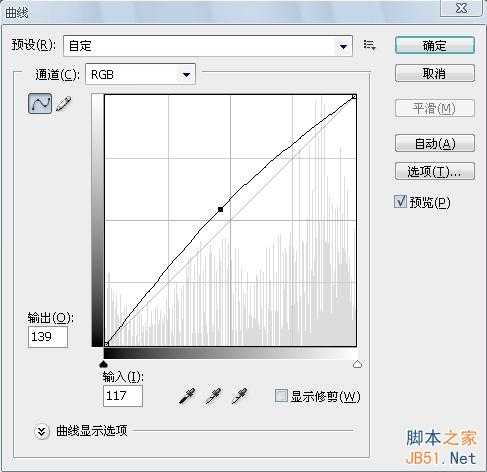
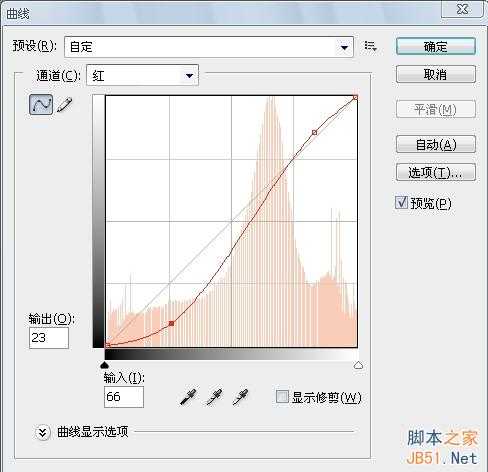
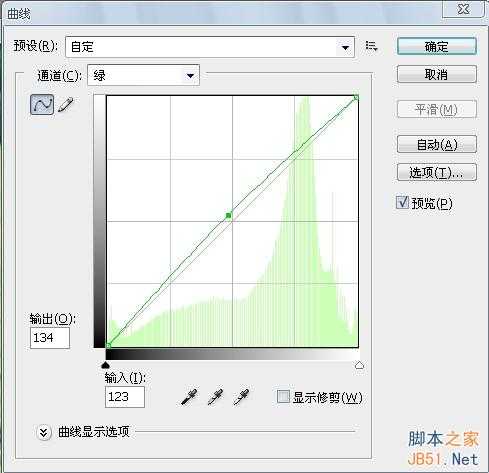
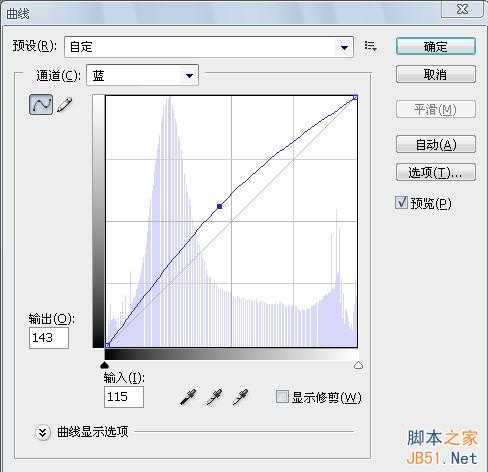
3、新建色彩平衡层,参数如下:
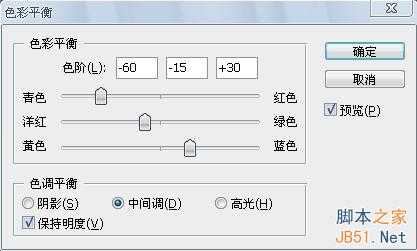
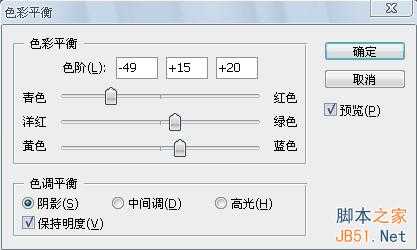
4、盖印图层,在新建图层,Ctrl+Shift+Alt+~调出高光选区,羽化3像素,填充白色,图层不透明度60%,添加蒙版,用20%的柔角画笔擦人物脸部。效果如下:

5、再盖印图层,转到Lab图像模式,进入通道,选择明度通道,CTRL+A全选,CTRL+C复制,在历史记录里返回Lab颜色之前一步,CTRL+V粘贴,不透明度50%,添加蒙版,用20%的柔角画笔擦人物脸部。效果如下:

6、盖印图层,高斯模糊4像素,模式柔光,效果如下:

7、盖印图层,分别对红通道和蓝通道执行应用图像,参数如下:
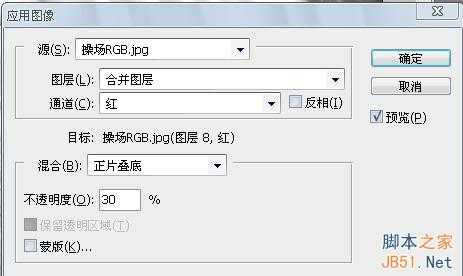
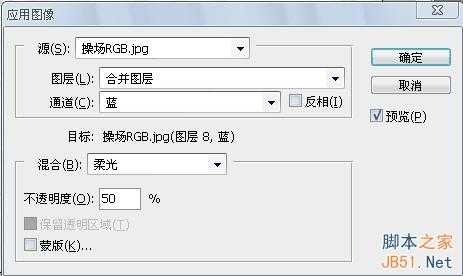
8、最后加上边框、个人ID和文字,完成最终效果:

教程结束,以上就是Photoshop调出操场上青春记忆色调教程,希望大家喜欢本教程!
华山资源网 Design By www.eoogi.com
广告合作:本站广告合作请联系QQ:858582 申请时备注:广告合作(否则不回)
免责声明:本站资源来自互联网收集,仅供用于学习和交流,请遵循相关法律法规,本站一切资源不代表本站立场,如有侵权、后门、不妥请联系本站删除!
免责声明:本站资源来自互联网收集,仅供用于学习和交流,请遵循相关法律法规,本站一切资源不代表本站立场,如有侵权、后门、不妥请联系本站删除!
华山资源网 Design By www.eoogi.com
暂无评论...
更新日志
2024年12月23日
2024年12月23日
- 小骆驼-《草原狼2(蓝光CD)》[原抓WAV+CUE]
- 群星《欢迎来到我身边 电影原声专辑》[320K/MP3][105.02MB]
- 群星《欢迎来到我身边 电影原声专辑》[FLAC/分轨][480.9MB]
- 雷婷《梦里蓝天HQⅡ》 2023头版限量编号低速原抓[WAV+CUE][463M]
- 群星《2024好听新歌42》AI调整音效【WAV分轨】
- 王思雨-《思念陪着鸿雁飞》WAV
- 王思雨《喜马拉雅HQ》头版限量编号[WAV+CUE]
- 李健《无时无刻》[WAV+CUE][590M]
- 陈奕迅《酝酿》[WAV分轨][502M]
- 卓依婷《化蝶》2CD[WAV+CUE][1.1G]
- 群星《吉他王(黑胶CD)》[WAV+CUE]
- 齐秦《穿乐(穿越)》[WAV+CUE]
- 发烧珍品《数位CD音响测试-动向效果(九)》【WAV+CUE】
- 邝美云《邝美云精装歌集》[DSF][1.6G]
- 吕方《爱一回伤一回》[WAV+CUE][454M]
